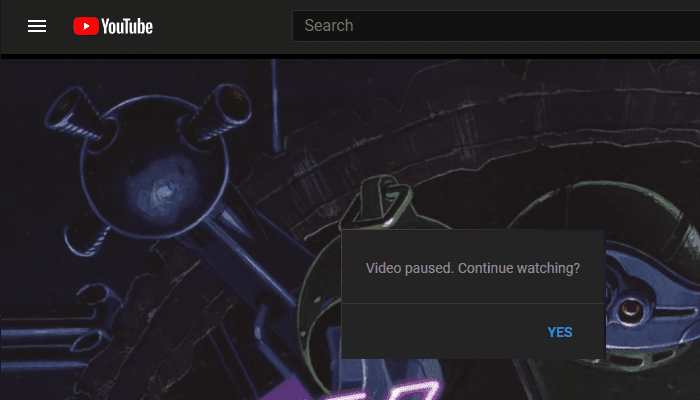Si está viendo una lista de reproducción de YouTube o escuchándola en segundo plano, a veces puede hacer que pause sus videos y le pida que confirme que todavía está mirando. YouTube generalmente se detiene para verificar en el mismo momento en que un nuevo video comienza a causar la menor intrusión, pero también puede pausar sus videos.
Pausar los videos que está viendo activamente en YouTube es lo suficientemente molesto, pero generalmente es bastante fácil hacer clic en «Sí». Sin embargo, si un video de fondo está en pausa, probablemente esté ocupado haciendo otra cosa y es posible que no pueda reanudar la reproducción de inmediato.
Es comprensible que YouTube esté implementando esta función, ya que los videos que no se ven generan más tráfico y no generan ingresos por publicidad. Desafortunadamente, desde el punto de vista del usuario, la funcionalidad es realmente aburrida. Ni siquiera es posible desactivar la función a través de la configuración de YouTube. Para evitar que YouTube suspenda automáticamente sus videos, debe instalar una extensión de navegador.
Sugerencia: Desafortunadamente, debido al requisito de extensión del navegador, la solución no funciona para dispositivos móviles.
Apáguelo a través de una extensión
Hay una serie de extensiones que afirman brindar la capacidad de omitir el mensaje «Continuar viendo». Desafortunadamente, no todos funcionarán necesariamente, o al menos funcionarán de manera confiable. En nuestras pruebas, la extensión «AutoTube – YouTube nonstop» de Moe Kanan pareció funcionar, está disponible para ambos Cromo y Firefox. Sin embargo, hay muchas otras opciones en ambos. Tienda virtual de Chrome y el Tienda de complementos de Firefox si AutoTube no funciona para usted.
Para instalar una extensión de Chrome, busque en Web Store una extensión que desee instalar, luego haga clic en «Agregar a Chrome y» Agregar extensión «. La extensión se descargará e instalará automáticamente. Para instalar un complemento de Firefox, busque un complemento que desea instalar, luego haga clic en «Agregar a Firefox» y «Agregar». Al igual que con Chrome, el complemento se descargará e instalará automáticamente. Una vez que la extensión o complemento esté instalado, se activará inmediatamente Si tiene una pestaña abierta con YouTube en pausa por el mensaje «Continuar viendo», incluso pueden reanudar el video de inmediato.